Windows 10'da Oyun Denetleyicinizi Kalibre Etme
Yayınlanan: 2022-01-29
Çoğu PC oyuncusu, farelerini ve klavyelerini almanıza izin vermektense ölmeyi tercih eder. Ancak üçüncü şahıs aksiyon oyunları, yarış veya öykünmüş retro oyunlar için gamepad'ler yine de kullanılmaya değer olabilir. Kontrol cihazınız tam olarak düzgün çalışmıyorsa, her hareketin oyununuza %100 doğrulukla yansıtıldığından emin olmak için onu Windows 10'da kalibre edebilirsiniz.
Bunu Neden Yapmalıyım?
Xbox One veya Xbox 360 denetleyicileri gibi birçok oyun kumandası genellikle kutudan çıkar çıkmaz bir PC'de oyun oynamak için kalibre edilmiş olsa da, diğerlerinin sistem tüm hareketlerini tam bir doğrulukla tanımadan önce bunları kalibre etmeniz gerekebilir. Örneğin, bir USB adaptörlü bir Nintendo 64 denetleyicisi kullanıyorsanız, kullanmadan önce neredeyse kesinlikle kalibre edilmesi gerekecektir.
Diğer durumlarda, biraz yardıma ihtiyacı olan eski bir denetleyiciniz olabilir. Örneğin, yapışan bir düğmeniz olabilir ve bilgisayarın her basışta ondan ne kadar okuyabildiğinden emin değilsiniz. Veya belki de oyun kumandanızda, olabildiğince eğiliyormuş gibi görünmeyen, aşınmış bir parmak izi vardır. Kalibrasyon aracı, olabildiğince doğru olması için kontrol cihazınızı aramanıza yardımcı olabilir.
Bu kılavuz için bir Xbox 360 denetleyicisi kullanacağız, çünkü elimizdeki bu, ancak taktığınız herhangi bir oyun kumandası için hemen hemen aynı şekilde çalışması gerekir.
Kalibrasyon Aracını Açın
Kalibrasyon Aracını bulmak için Başlat Menünüze inerek ve “Ayarlar”ı seçerek başlayın.
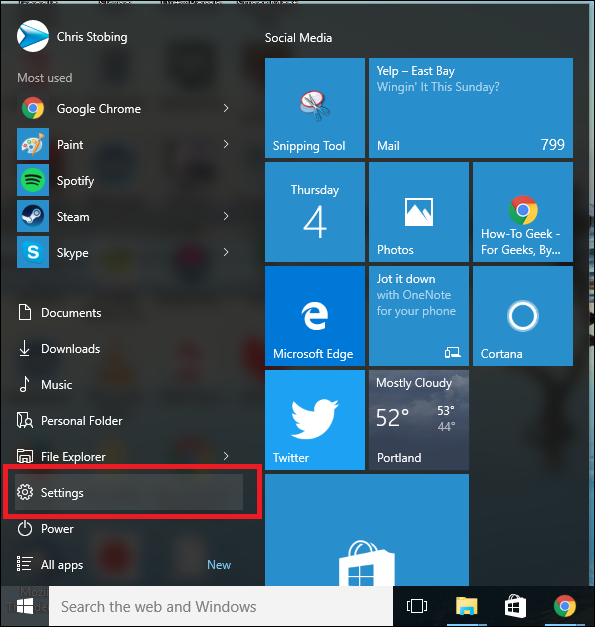
Ayarlar'a girdikten sonra, "Cihazlar" sekmesine tıklayın:
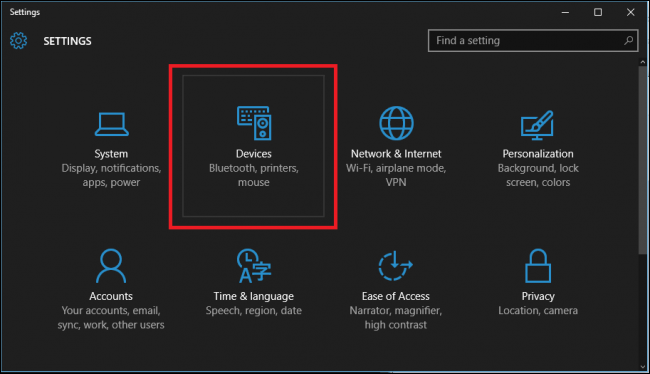
Bir sonraki pencereden sonra, “Yazıcılar ve Tarayıcılar” sekmesinde “Aygıtlar ve Yazıcılar” yazan bağlantıya gidin ve tıklayın.
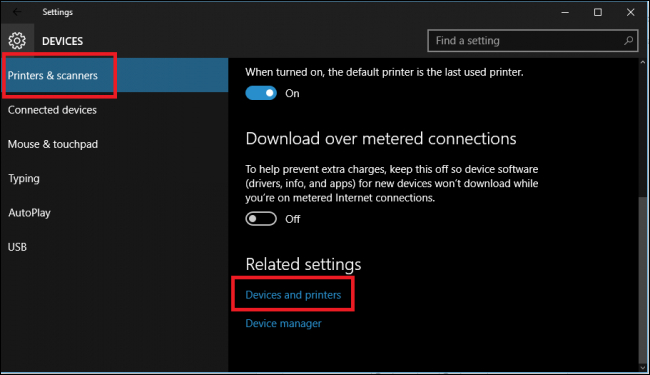
(Buraya, tüm Windows sürümlerinde Denetim Masası > Aygıtlar ve Yazıcılar'a giderek de ulaşabilirsiniz).
İLGİLİ: Neden PC Oyunlarında Xbox Denetleyicisi Almalısınız?
Buradan, zaten bağlı olduğu sürece denetleyici açılmalıdır. Değilse, seçtiğiniz denetleyici için en son sürücülerin tümünün kurulu olduğundan emin olun.
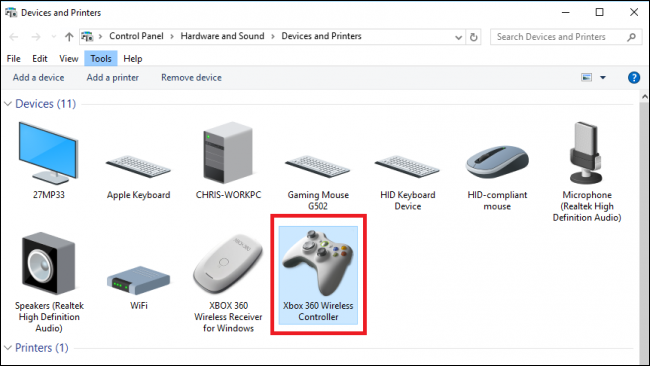
Denetleyiciyi bulun ve aşağıdaki açılır menüyü getirmek için sağ tıklayın. Buradan “Oyun kumandası ayarları” seçeneğine tıklayın.
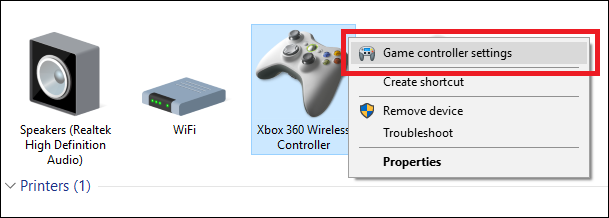
Bunu tıkladıktan sonra, aşağıdaki pencere otomatik olarak açılmalıdır. Oradan, “Özellikler” düğmesine tıklayın.
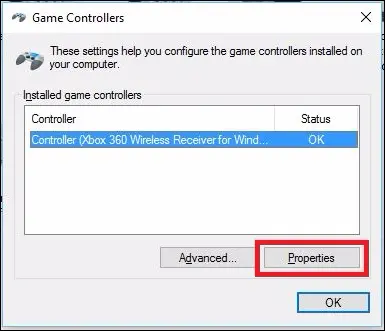
Aşağıdaki pencere iki seçenek içerecektir: “Ayarlar” ve “Test”. Başlamak için Ayarlar sekmesini seçin ve ardından bu pencerede “Kalibrasyon” yazan düğmeye tıklayın.
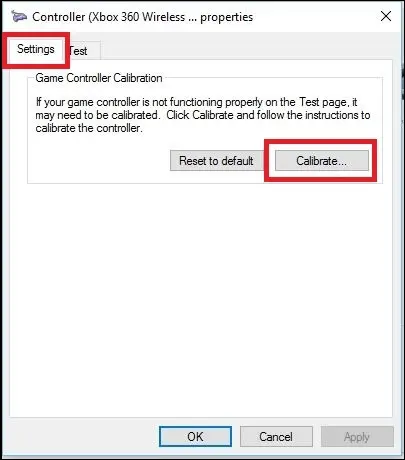
Buradan, Kalibrasyon Sihirbazı, kontrol cihazınızın doğru şekilde kurulması için sizi otomatik olarak işleme almaya başlayacaktır. (Bu pencere ayrıca, aracın önceki bir kalibrasyon çalışması sırasında yapılan değişiklikleri otomatik olarak sıfırlamasını istemeniz durumunda, “Varsayılana Sıfırla” düğmesini bulacağınız yerdir.)
Denetleyicinizi Kalibre Edin
Yine burada Xbox 360 denetleyicisini kullanıyoruz, bu nedenle denetleyicinize bağlı olarak biraz farklı pencereler görebilirsiniz, ancak çoğu çok benzer olmalıdır. Kalibrasyona başlamak için İleri'ye tıklayın.
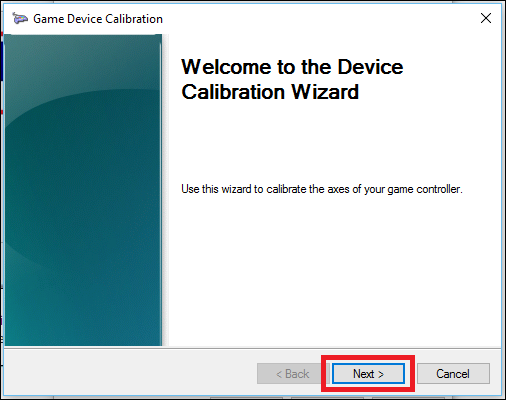
Kalibrasyon aracı, Xbox 360 denetleyicisinde aslında sol kontrol çubuğu olan “D-Pad” kalibrasyonuyla başlayacaktır. İlk başta, merkez noktayı bulabilmesi için ayar çubuğunu yalnız bırakmanızı isteyecektir.

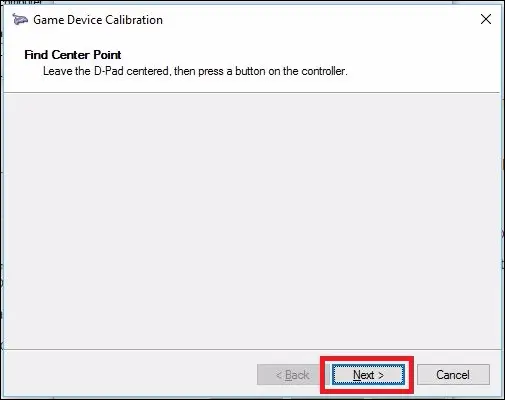
Kontrol çubuğunu bırakın ve “İleri”ye tıklayın, bu noktada bir sonraki ekrana yönlendirileceksiniz.
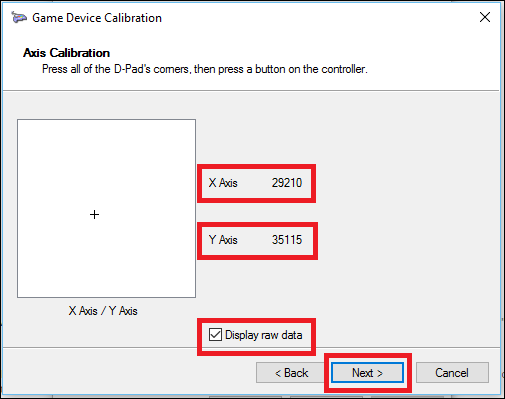
Gerekli olmasa da, ölçülebilir sayılarla parmak izi için durma noktasının tam olarak nerede olduğunu size gösterecek olan “Ham Verileri Görüntüle” kutusunu seçmenizi öneririz. Bu veriler değerlidir, çünkü parmak çubuklarınızdan birinin aşırı kullanım nedeniyle yıpranmaya başlayıp başlamadığını size söyler ve oyun içi doğruluğunuzun düşmesinin nedenlerini teşhis etmenize yardımcı olabilir.
Buradan, sol ayar çubuğunu tam hareket aralığı boyunca birkaç kez çevirin. Yukarıdaki kutuda dört köşeye küçük çarpı işaretinin çarptığını veya en azından kutunun dört kenarına da dokunduğunu görmelisiniz.
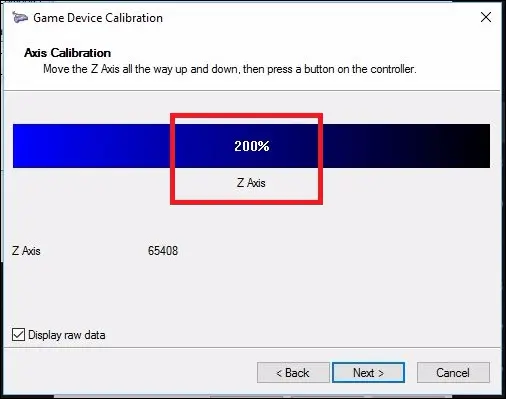
Ardından, kontrol cihazınızdaki herhangi bir "eksen" için aynı araç setini kullanacaksınız. Bunlar, Xbox'ın sol ve sağ tetikleyicileri, kontrol çubukları gibi basınca duyarlı düğmeler olabilir veya yalnızca bazı oyun kumandalarında normal düğmeler olabilir.
Bizim durumumuzda, Xbox 360 tetikleyicileri Z ekseni boyunca ölçülür ve %100 (dinlenme) ile %200 (tamamen aşağı çekilmiş) arasında herhangi bir yere kaydolmalıdır. X ekseni, Xbox'ın sağ ayar çubuğunu yatay hareket için kalibre eder, bunun için ayar çubuğunu tamamen sola ve sağa çekmeniz ve tüm hareket aralığının uygun şekilde kaydedilip kaydedilmediğine bakmanız yeterlidir.
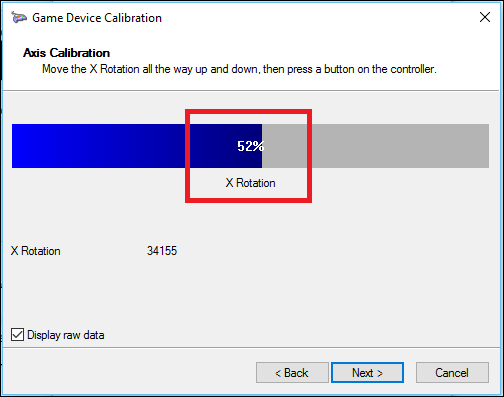
Aynısı Y ekseni (dikey hareket) için de geçerlidir. Yukarı ve aşağı hareket ettirin ve kontrol çubuğunun hareket aralığının hem üst hem de alt uçlarında "%0" ve "%100" sayılarını gördüğünüz sürece (ve %50'de ortada dururken) ), denetleyiciniz uygun şekilde kalibre edilmiştir. Yukarıdaki örnekte görebileceğiniz gibi, sağ başparmak çubuğumun X ekseni aslında yaşlılığın ve Halo Online'ın birçok yoğun turunun ürünü olan yaklaşık %52'ye dayanıyor.
İLGİLİ: Xbox veya Steam Denetleyicisi ile Windows Masaüstünü Kontrol Etme
Ne yazık ki, kalibrasyonun yazılım tarafı, kontrol cihazınızın hareketlerinize ne kadar iyi yanıt verdiğini ve hatta hatalı bir parmak izi için bir dereceye kadar doğru olduğunu bulmanıza yardımcı olurken, bu şekilde yıpranmaya başladığında tek donanım düzeltmesidir. mağazaya gidip tamamen yeni bir denetleyici almak için. Ya da kendinizi kullanışlı hissediyorsanız, parmak izi gibi parçaları internetten satın alıp kendiniz değiştirebilirsiniz.
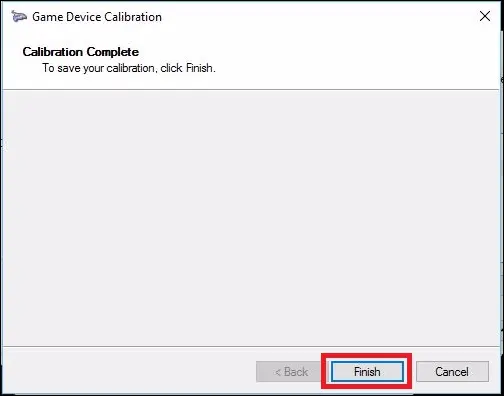
Dört kalibrasyonu da gerçekleştirdikten sonra, sürecin test kısmına geçmek için “Bitir”e tıklayabilirsiniz.
Kalibrasyon Testi
Kalibrasyon işlemi bittiğinde, sonuçları test etme zamanı geldi. Başladığınız pencerede (“Ayarlar” ve “Test” sekmeleri ile), şimdi “Test” sekmesine tıklamak isteyeceksiniz.
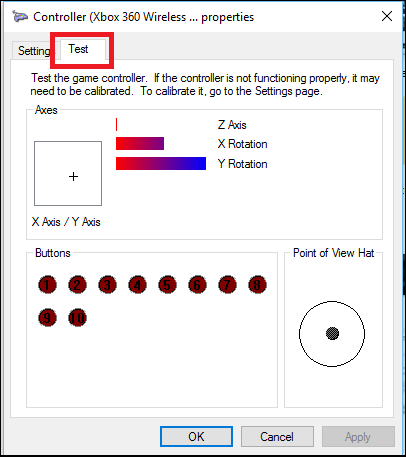
Buradan, yaptığınız herhangi bir hareket veya tuşa bastığınızda otomatik olarak ekranda görünecektir. Bu, düğmelerin tam olarak ne kadar hızlı kaydedildiğini belirlemenin (eğer kaydoluyorlarsa) ve hareket ettirdikten sonra kontrol çubuğunun %50'den itibaren ne kadar yakın (veya uzak) olduğunu not etmenin iyi bir yoludur. biraz.
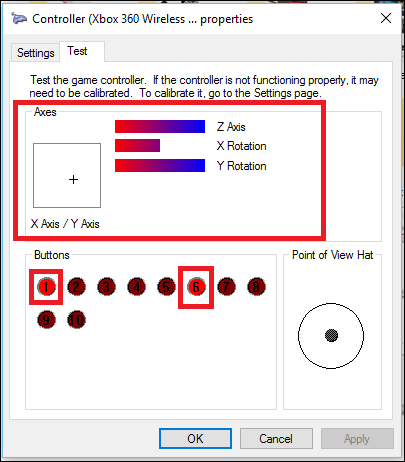
Testlerinizi bitirdikten sonra, pencereyi kapatmadan önce Uygula'ya bastığınızdan emin olun ve işiniz bitti!
Çoğu modern denetleyici Windows ile kusursuz çalışacak şekilde kutudan kalibre edilmiş olarak çıkacak olsa da, bozuk bir denetleyici nedeniyle herhangi bir vesikalık görüntüyü kaçırmadığınızdan emin olmak için birkaç ayda bir girip yeniden kalibre etmekten asla zarar gelmez. .
Resim Kredisi: Pexels
